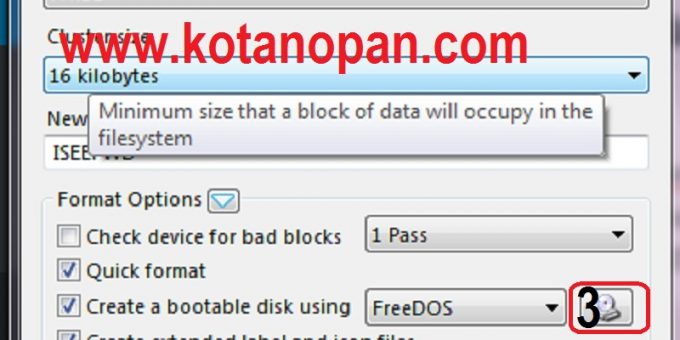
Kotanopan.com Cara Membuat USB Instaler Windows Dengan Rufus dari File ISO, adalah solusi termudah murah dan efektif untuk melakukan instal ulang pada Laptop notebook ataupun komputer yang CDrom ataupun DVDroomnya rusak, Buat teman-teman yang ingin melakukan Instal ulang windows 7 ataupun windows 10 silahkan gunakan rufus untuk membuat instaler dari ISO file.
Bahan yang diperlukan hanya ada 2 yaitu RUFuS daqn File ISO windows 7 atau 10.
untuk cara instal windows bisa dibaca di
Cara Instal Windows 7 Mengunakan USB Flashdisk Pada Laptop dan Komputer
Artikel diatas admin buat semudah, sesimpel den selengkap mungkin ya, namun jika ada pertanyaan ataupun kekurangan silahkan di coment saja
Next kita masuk ke Cara membuat Flashdisk Bootabel instaler windowsnya, pertama silahkan donwload rufus, Untuk Rufus bisa diambil disini Rufus 2.15 download
Lalu buka Rufus tadi dengan Klik kanan “run Adminitrator”
Masukan Flashdisk yang hendak digunakan, untuk windows 7 single admin kotanopan sarankan minimal 4 giga, jika anda punya 8 giga lebih bagus lagi kok.
Yuk sekarang mari kita praktekan cara membuat Flashdisk untuk instal ulang windowsnya.
1. pilih Flashdisk pada menu Device
2. Untuk Instal windows 7 pilih MBR Partition, Untuk instal Windows 10 atau 8 pilih GPT.
Dibawah adalah gambar instaler untuk windows 7 jadi admin baut MBR dengan system FAT 32.
3.Cari dan masukan File ISO yang anda miliki,
4. Klik Start dan biarkan proses berjalan hingga Tanda berwarna Hijau dan ada tulisan Pass/ Ready.
maka proses Cara Membuat USB Instaler Windows Dengan Rufus dari File ISO telah selesai.
Baca juga:Driver Wifi Windows 7 64 dan 32 untuk Aneka Merek Laptop
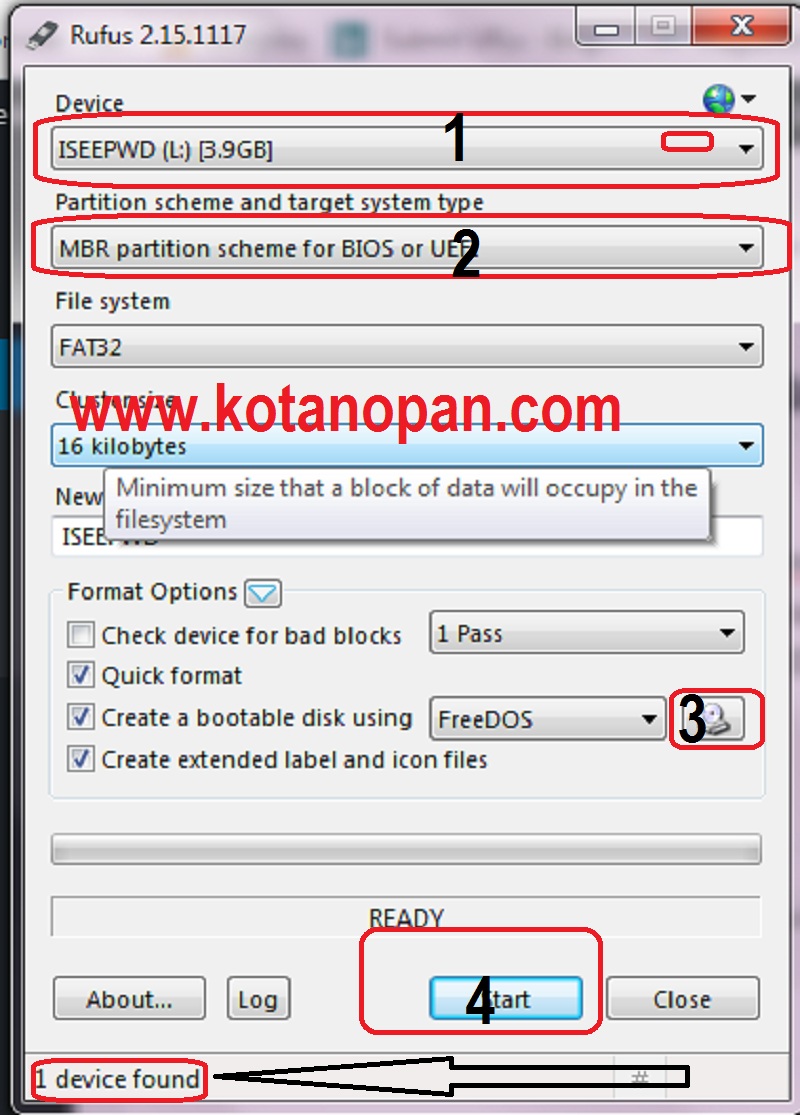
Bacajuga:Cara Instal Ulang Notebook dan laptop HP Hewlett Packet Ke windows 7
Jika proses sudah dilalui dan selesai dengan ditandai adanya garis hijau pada bagian bawah yang penuh. maka cabut Flashdisk anda. Seperti saya sebutkan diatas Jika anda membuat Instaler untuk windows 7 tipenya adalah MBR, jika membuat instaler windows 8 atau 10 tipenya adalah GPT.
Meskipun hal ini terkadang tidak mutlak, karena admin pernah menemukan sebuah laptop Lenovo yang dari Windows 10 langsung admin downgrade ke window 7 tanpa ada kendala meskipun instaler adalah GPT karena tipe hardisk adalah MBR. Laptop Merk Lenovo memang menurut saya paling mudah perbaikan dan momonganya seh, hahaha…..
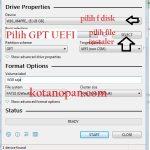
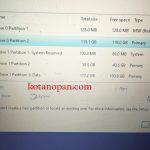
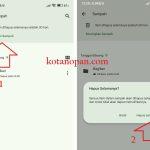
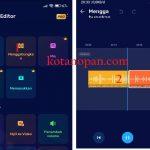
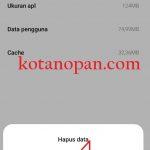
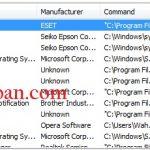

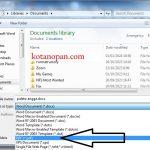
 Ciri Barcode Pertamina Diblokir Dan cara mengatasinya
Ciri Barcode Pertamina Diblokir Dan cara mengatasinya
 Cara Melihat Riwayat Pengisian BBM subsidi Pada Mobil
Cara Melihat Riwayat Pengisian BBM subsidi Pada Mobil
 Cara Perbaiki Kendaraan Tidak Ditemukan Pada Mypertamina
Cara Perbaiki Kendaraan Tidak Ditemukan Pada Mypertamina
 Perbaiki Suhu Telepon Terlalu Rendah Pengisian Daya Dihentikan
Perbaiki Suhu Telepon Terlalu Rendah Pengisian Daya Dihentikan
 Solusi jika Barcode Mypertamina digunakan orang atau hilang
Solusi jika Barcode Mypertamina digunakan orang atau hilang
 Cara menyambungkan HT baofeng dengan HT merek lain
Cara menyambungkan HT baofeng dengan HT merek lain
 Cara Reset Nopol Subsidi Tepat Mypertamina Dan Mendaftar Ulang
Cara Reset Nopol Subsidi Tepat Mypertamina Dan Mendaftar Ulang
 Bagaimana Jika Nopol Sudah Terdaftar Di Mypertamina
Bagaimana Jika Nopol Sudah Terdaftar Di Mypertamina
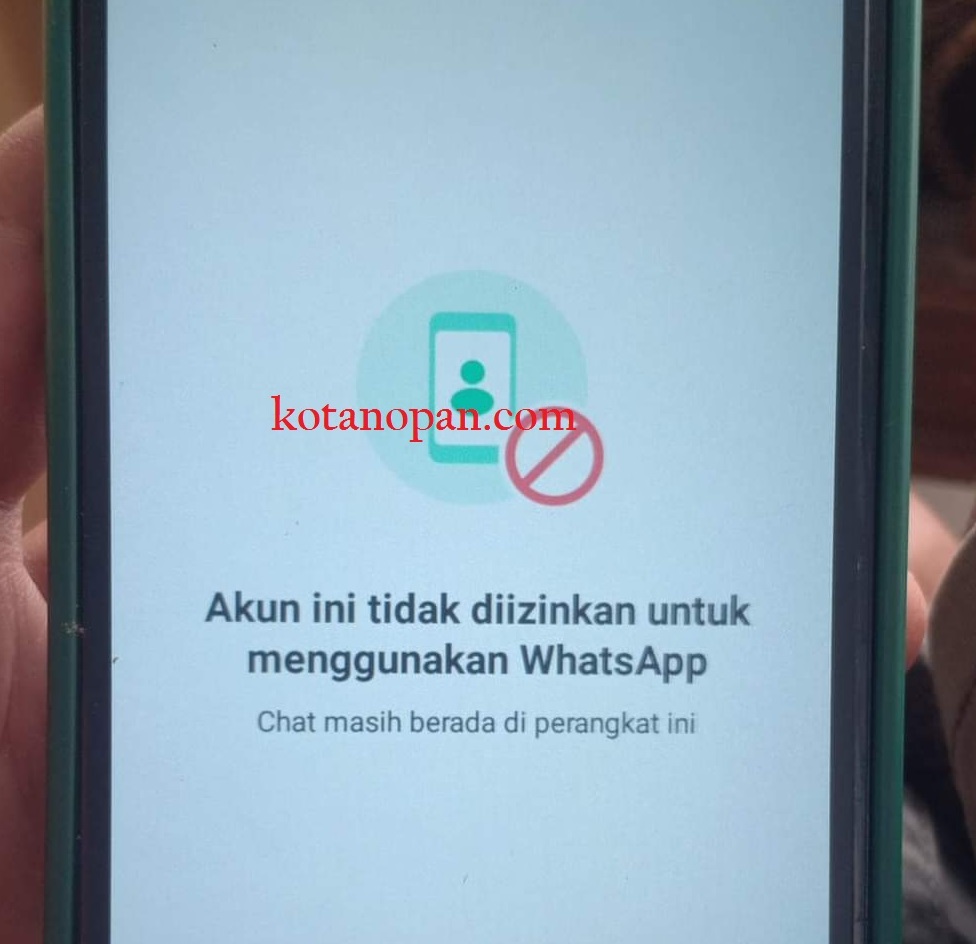 Perbaiki Akun Ini Tidak Diizinkan untuk Menggunakan WhatsApp
Perbaiki Akun Ini Tidak Diizinkan untuk Menggunakan WhatsApp


